আধুনিক কনসোলে কর্ডের অভাব সুবিধার জন্য একটি বর, কিন্তু যদি ডিভাইসগুলির ওয়্যারলেস সিগন্যালে কিছু হস্তক্ষেপ করে তবে এটি সংযোগের সমস্যা সৃষ্টি করতে পারে। বেশিরভাগ Xbox কন্ট্রোলার ব্লুটুথের মাধ্যমে সংযোগ করে, খেলোয়াড়দের সীমিত পরিসীমা কনসোল থেকে দূরে থাকে। আপনার প্রয়োজন শেষ জিনিসটি হল আপনার সংযোগটি একটি তীব্র মাল্টিপ্লেয়ার গেমের মাঝখানে নেমে যাচ্ছে।

১। কাছাকাছি কনসোলে সরান
এটা কি সম্ভব যে আপনি আপনার কনসোল থেকে অনেক দূরে বসে আছেন? প্রস্তাবিত বেতার নিয়ন্ত্রকদের সর্বাধিক পরিসীমা 19 ফুট বা মোটামুটি ছয় মিটার। বেশিরভাগ মানুষ সেই দূরত্বের মধ্যে ভাল থাকবে, কিন্তু আপনি যদি Xbox থেকে দূরে বসে থাকেন (যেমন একটি প্রজেক্টরে বাজানো), এটি আপনার সংযোগে সমস্যা সৃষ্টি করতে পারে।
2। ব্যাটারি চেক করুন
যদি আপনার কন্ট্রোলারটি প্রায় মৃত। যদি এটি হয় তবে এটি সতর্কতা ছাড়াই সংযোগ বিচ্ছিন্ন বা বন্ধ হয়ে যেতে পারে। অন-স্ক্রিন ব্যাটারি নির্দেশক পরীক্ষা করুন। ব্যাটারির মাত্রা কম হলে, কন্ট্রোলার চার্জ করুন বা ব্যাটারিগুলি প্রতিস্থাপন করুন।
ব্যাটারি কখনই মৃত নয় তা নিশ্চিত করার জন্য আপনার খেলার সময় নির্ভর করে প্রতি দুই দিনে অন্তত একবার রিচার্জেবল কন্ট্রোলার প্লাগ-ইন করা ভাল। যখন আপনি বসে বসে গেম খেলতে চান।
। পাওয়ার সাইকেল কন্ট্রোলার
যদিও বেশিরভাগ মানুষ মেনুর মাধ্যমে তাদের কন্ট্রোলার বন্ধ করে দেয়, এটি ম্যানুয়ালি বন্ধ করা সম্ভব। রত্নটি প্রায় পাঁচ সেকেন্ডের জন্য নিয়ন্ত্রকের কেন্দ্রে চাপুন এবং ধরে রাখুন যতক্ষণ না এটি আর জ্বলছে না। 15 সেকেন্ড অপেক্ষা করুন এবং আবার গহনা চেপে কন্ট্রোলারটি চালু করুন।

4। কন্ট্রোলারকে আবার জোড়া দিন
যদি পাওয়ার সাইক্লিং সাহায্য না করে এবং আপনার এক্সবক্স কন্ট্রোলার এখনও সংযোগ বিচ্ছিন্ন করে রাখে, আপনি কন্ট্রোলারকে আবার এক্সবক্সের সাথে যুক্ত করতে পারেন। অন্যান্য কনসোলের বোতাম খুঁজে পেতে Xbox সাইটে সমর্থন নিবন্ধ পড়তে ভুলবেন না।
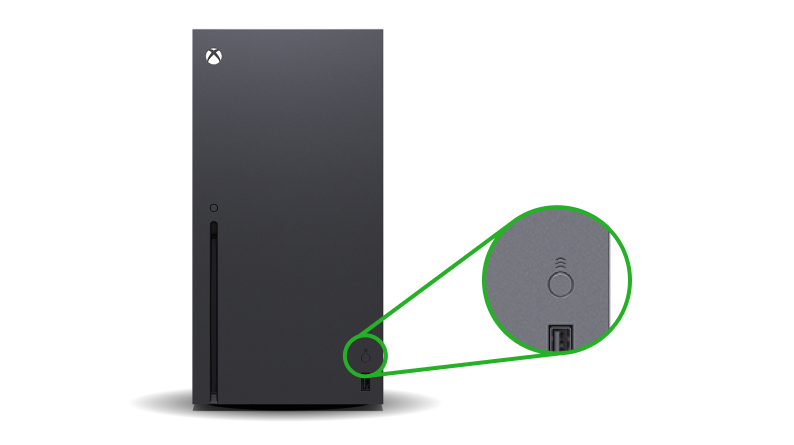

আপনি আধুনিক Xbox কন্ট্রোলারগুলিকে দুটি ভিন্ন ডিভাইস এ একসাথে জোড়া দিতে পারেন, কিন্তু যদি আপনি তাদের কনসোল থেকে কনসোলে সরান, তবে মাঝে মাঝে সমস্যা দেখা দেয়। কন্ট্রোলারটি মেরামত করার চেষ্টা করুন এবং এটি সংযোগ বিচ্ছিন্ন কিনা তা দেখার জন্য কিছুক্ষণ পরীক্ষা করুন।
৫। একটি ওয়্যার্ড কানেকশন ব্যবহার করুন
যদি কন্ট্রোলার সংযোগ বিচ্ছিন্ন করতে থাকে, তাহলে আপনার কন্ট্রোলারকে আপনার এক্সবক্সের সাথে সংযুক্ত করতে একটি দীর্ঘ ইউএসবি কেবল ব্যবহার করার কথা বিবেচনা করুন। এটি আপনাকে আরাম করে বসতে দেয় যখন আপনি গেমটি খেলবেন যখন আপনি চিন্তা করবেন না যে আপনার ওয়্যারলেস সংযোগ চলে যাবে।
আপনার যদি রিচার্জেবল ব্যাটারি প্যাক থাকে, আপনার নিয়ামক প্লাগিং যখন আপনি খেলবেন তখন এটি চার্জ করার অতিরিক্ত সুবিধা রয়েছে। এটি একটি সহজ সমাধান কিন্তু সবচেয়ে সুবিধাজনক নয়। তবুও, যখন আপনি একটি খেলার মাঝখানে থাকেন, এবং আপনি একটি ত্রুটিপূর্ণ নিয়ামকের কারণে হারানোর ঝুঁকি নিতে চান না, একটি USB তারের একটি ছোট অসুবিধা।
6। কন্ট্রোলার ফার্মওয়্যারের আপডেট করুন ভাল খবর হল যে আপনি সহজেই আপনার ফার্মওয়্যার আপডেট করতে পারেন।
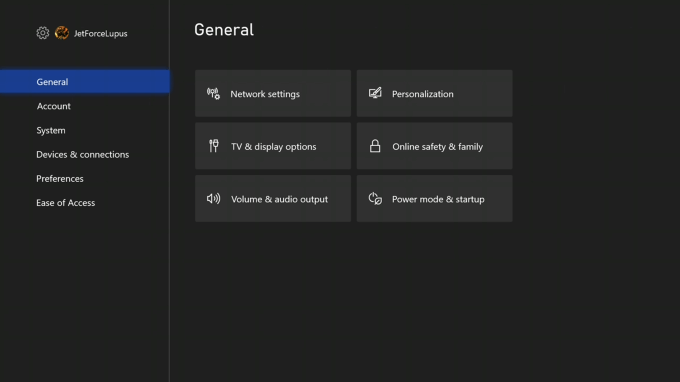
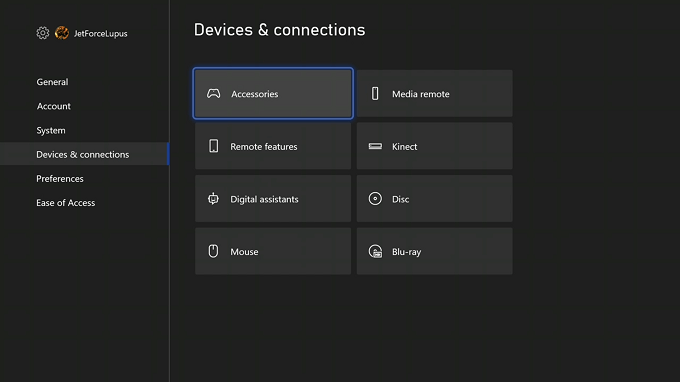

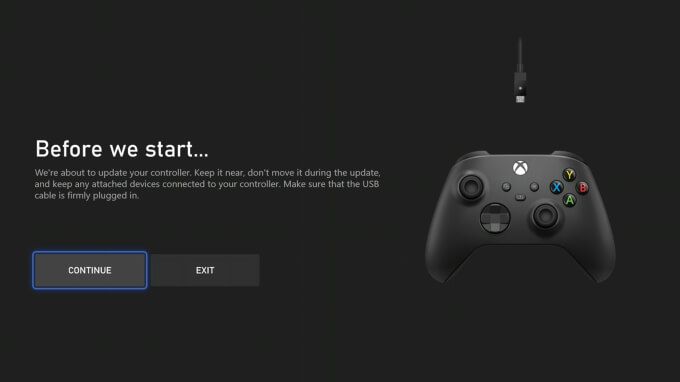
আপনার Xbox আপনার নিয়ামককে আপডেটটি প্রয়োগ করবে। এই প্রক্রিয়াটি সম্পন্ন করতে বেশ কয়েক মিনিট সময় লাগতে পারে, কিন্তু পরে, আপনার এই নিয়ন্ত্রকটি Xbox নিয়ামককে সংযোগ বিচ্ছিন্ন করা বন্ধ করেছে কিনা তা দেখার জন্য নিয়ন্ত্রকের সাথে খেলার চেষ্টা করা উচিত।
7। এক্সবক্স আপডেট করুন
আপনি যদি আপনার নিয়ামক ফার্মওয়্যার আপডেট করেন, তাহলে কনসোল আপডেট করতেও সময় নিন। যদিও Xbox বেশিরভাগ সময় স্বয়ংক্রিয়ভাবে আপডেটগুলি সম্পাদন করবে, এমন কিছু সময় আছে যখন আপনাকে আপডেটগুলি পরীক্ষা করতে হবে।
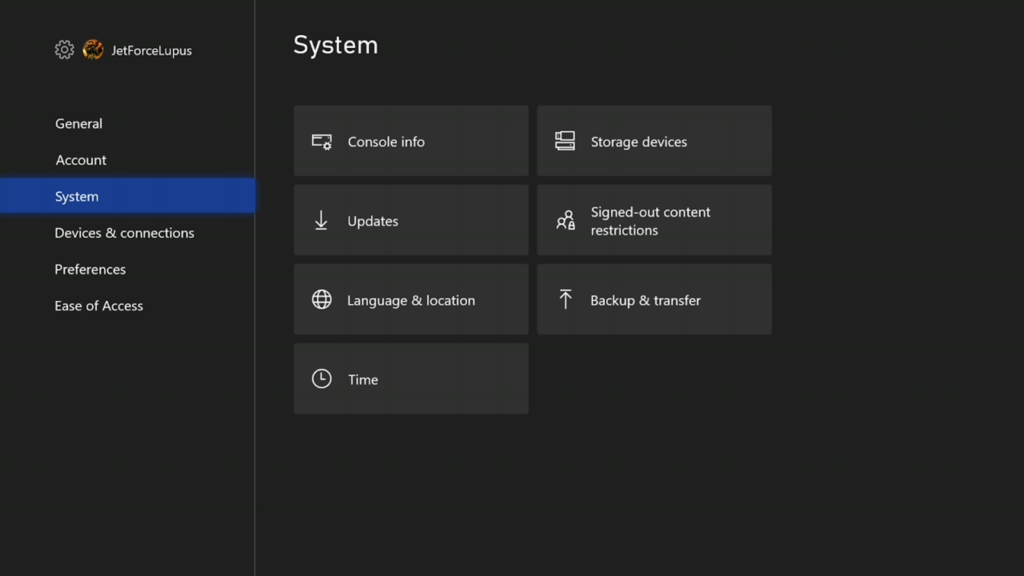

8। কন্ট্রোলারটি প্রতিস্থাপন করুন
অন্য সব ব্যর্থ হলে, আপনার যদি প্রযুক্তিগত দক্ষতা থাকে তবে আপনি এটি খোলার মাধ্যমে কন্ট্রোলারটি মেরামত করার চেষ্টা করতে পারেন, তবে এটিকে প্রতিস্থাপন করা এবং একটি নতুন কেনা সহজ হতে পারে। যদিও মাইক্রোসফট দাবি করে যে তার নিয়ামক দশ বছর বা তার বেশি সময় ধরে নিয়মিত খেলে চলবে, বাস্তব প্রমাণ দেখায় যে অনেক খেলোয়াড় বাম্পার সমস্যা, চার্জিং সমস্যা এবং আরও অনেক কিছু অনুভব করে। আপনি এটি ব্যবহার করে অনেক সময় ব্যয় করেন, এটি একটি নতুন নিয়ামক বিনিয়োগ করার সময় হতে পারে। এইভাবে চিন্তা করুন: এটি আপনাকে নতুন এক্সবক্স ডিজাইন ল্যাব প্যাটার্নের সুবিধা নেওয়ার জন্য একটি অজুহাত দেয়। কন্ট্রোলার এলোমেলোভাবে খেলার সময় বা কনসোল বন্ধ থাকলে সংযোগ বিচ্ছিন্ন করে। যদি আপনার সাথে এটি ঘটে থাকে, সমস্যাটি সংশোধন করার জন্য এই আটটি সমাধানের মধ্যে একটি ব্যবহার করে দেখুন।